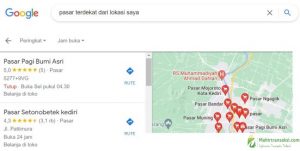Microsoft Word adalah salah satu program pengolah kata yang paling populer digunakan di seluruh dunia. Dengan fitur-fitur yang lengkap, pengguna mampu dengan mudah membuat dan mengedit dokumen sesuai keperluan. Salah satu hal yang sering diharapkan ketika menggunakan Microsoft Word adalah memperbesar lembar gres. Berikut yaitu langkah-langkah cara memperbesar lembar gres di Microsoft Word:
Daftar Isi:
- 1 Langkah 1: Buka Dokumen yang Akan Ditambahkan Lembar Baru
- 2 Langkah 2: Posisikan Kursor pada Akhir Dokumen
- 3 Langkah 3: Masuk ke Tab “Layout” di Menu Microsoft Word
- 4 Langkah 4: Klik Opsi “Breaks” di Menu “Layout”
- 5 Langkah 5: Pilih Opsi “Page” untuk Menambahkan Lembar Baru
- 6 Langkah 6: Cek Lembar Baru yang Ditambahkan
- 7 Langkah 7: Simpan Dokumen
- 8 Daftar Poin-Poin Cara Menambah Lembar Baru di Word:
Langkah 1: Buka Dokumen yang Akan Ditambahkan Lembar Baru
Langkah pertama yang harus dilaksanakan ialah membuka dokumen yang ingin ditambahkan lembar gres. Dokumen mampu berupa dokumen baru yang gres dibentuk atau dokumen yang telah ada dan ingin disertakan lembar gres di tengah-tengah dokumen.
Langkah 2: Posisikan Kursor pada Akhir Dokumen
Setelah membuka dokumen, posisikan kursor pada simpulan dokumen jika ingin menambahkan lembar gres di bagian tamat dokumen. Jika ingin menyertakan lembar baru di tengah-tengah dokumen, posisikan kursor pada daerah di mana lembar gres ingin dimasukkan.
Langkah 3: Masuk ke Tab “Layout” di Menu Microsoft Word
Untuk menambahkan lembar baru, masuk ke tab “Layout” yang terdapat di menu Microsoft Word. Tab ini berisi berbagai macam opsi terkait tata letak dokumen seperti margin, orientasi kertas, dan lain sebagainya.
Langkah 4: Klik Opsi “Breaks” di Menu “Layout”
Setelah masuk ke tab “Layout”, cari pilihan “Breaks” yang berada di bagian kanan menu. Klik pilihan ini untuk menampilkan aneka macam pilihan jenis pemisah dokumen.
Langkah 5: Pilih Opsi “Page” untuk Menambahkan Lembar Baru
Di dalam opsi “Breaks”, pilih pilihan “Page” untuk menambahkan lembar baru di dokumen. Dengan memilih pilihan ini, Microsoft Word akan menyertakan lembar baru setelah kursor berada.
Langkah 6: Cek Lembar Baru yang Ditambahkan
Setelah menyertakan lembar gres, pastikan untuk mengevaluasi apakah lembar baru sudah disertakan dengan benar sesuai dengan letak yang dikehendaki. Pastikan juga tata letak dokumen tetap terstruktur dan tidak terusik dengan penambahan lembar gres.
Langkah 7: Simpan Dokumen
Setelah menyertakan lembar baru dan memastikan semua sudah sesuai, jangan lupa untuk menyimpan dokumen. Gunakan pilihan “Save” atau “Save As” untuk menyimpan pergantian yang telah dilaksanakan.
Daftar Poin-Poin Cara Menambah Lembar Baru di Word:
- Buka dokumen yang akan ditambahkan lembar gres
- Posisikan kursor pada selesai dokumen atau daerah yang diinginkan
- Masuk ke tab “Layout” di sajian Microsoft Word
- Klik opsi “Breaks” di hidangan “Layout”
- Pilih pilihan “Page” untuk menyertakan lembar baru
- Cek lembar baru yang ditambahkan
- Simpan dokumen
Dengan mengikuti tindakan di atas, menyertakan lembar baru di Microsoft Word akan menjadi lebih mudah dan efisien. Pastikan untuk selalu menilik kembali dokumen sesudah penambahan lembar baru untuk menentukan semua terlihat rapi dan terencana.




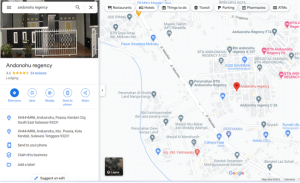


![9+Cara Belanja Di Shopee Untuk Pemula Via Aplikasi & Situs Web [Tutorial Lengkap]](https://tintateras.com/wp-content/uploads/2024/03/Menghubungkan-Toko-Ke-Media-Sosial-157x300-1.jpg)